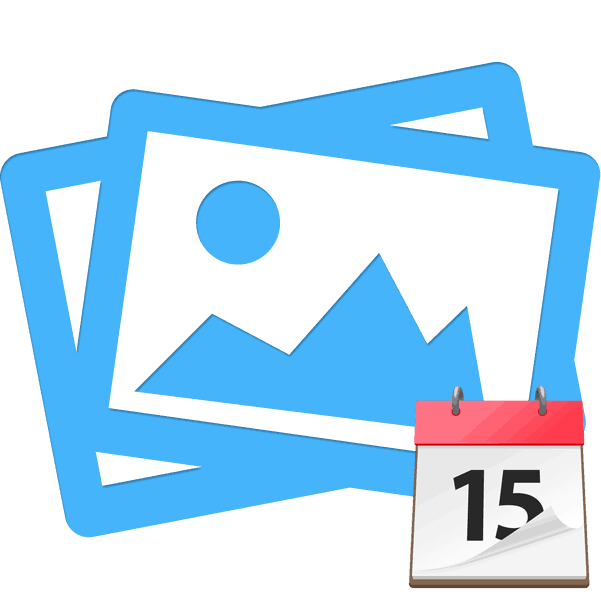Přidání data do fotografie online
Ne vždy zařízení, se kterým byla fotografie pořízena, automaticky přidá datum, takže pokud chcete tyto informace přidat, musíte to udělat sami. Typicky se pro takové účely používají grafické editory, ale s tímto úkolem pomohou jednoduché on-line služby, které budeme diskutovat v dnešním článku.
Přidání data do fotografie online
Nemusíte se vypořádat s jemností práce na dotyčných stránkách, platit za použití vestavěných nástrojů - celý proces se provádí jen několika kliknutími a po dokončení zpracování bude připraveno ke stažení. Podívejme se blíže na postup pro přidání data k fotografii pomocí dvou online služeb.
Viz též:
Online služby pro tvorbu rychlých obrázků
Přidejte nálepku na fotografii online
Metoda 1: Fotoump
Fotoump je online grafický editor, který normálně spolupracuje s nejoblíbenějšími formáty. Kromě přidávání štítků si můžete vychutnat širokou škálu funkcí, ale nyní nabízíme zaměření pouze na jednu z nich.
Přejděte na webovou stránku společnosti Fotoump
- Pomocí výše uvedeného odkazu přejděte na hlavní stránku Fotoump. Po stisknutí editoru začněte načítat snímek pomocí jakékoliv vhodné metody.
- Pokud používáte místní úložiště (pevný disk počítače nebo jednotka USB flash), v prohlížeči, který se otevře, jednoduše vyberte fotografii a klepněte na tlačítko "Otevřít" .
- Klepnutím na tlačítko se stejným názvem v samotném editoru potvrďte přidání.
- Otevřete panel nástrojů kliknutím na příslušnou ikonu v levém rohu karty.
- Vyberte položku "Text" , určete styl a aktivujte příslušné písmo.
- Nyní nastavte možnosti textu. Nastavte styl průhlednosti, velikosti, barvy a odstavce.
- Klikněte na titulku a upravte. Zadejte požadovaný datum a použijte změny. Text může být volně přeměněn a přesunut po celé pracovní ploše.
- Každý nápis je samostatná vrstva. Vyberte jej, pokud chcete upravit.
- Po dokončení instalace můžete pokračovat v uložení souboru.
- Zadejte název fotografie, vyberte příslušný formát, kvalitu a klepněte na tlačítko "Uložit" .
- Nyní máte příležitost pracovat s uloženým obrázkem.
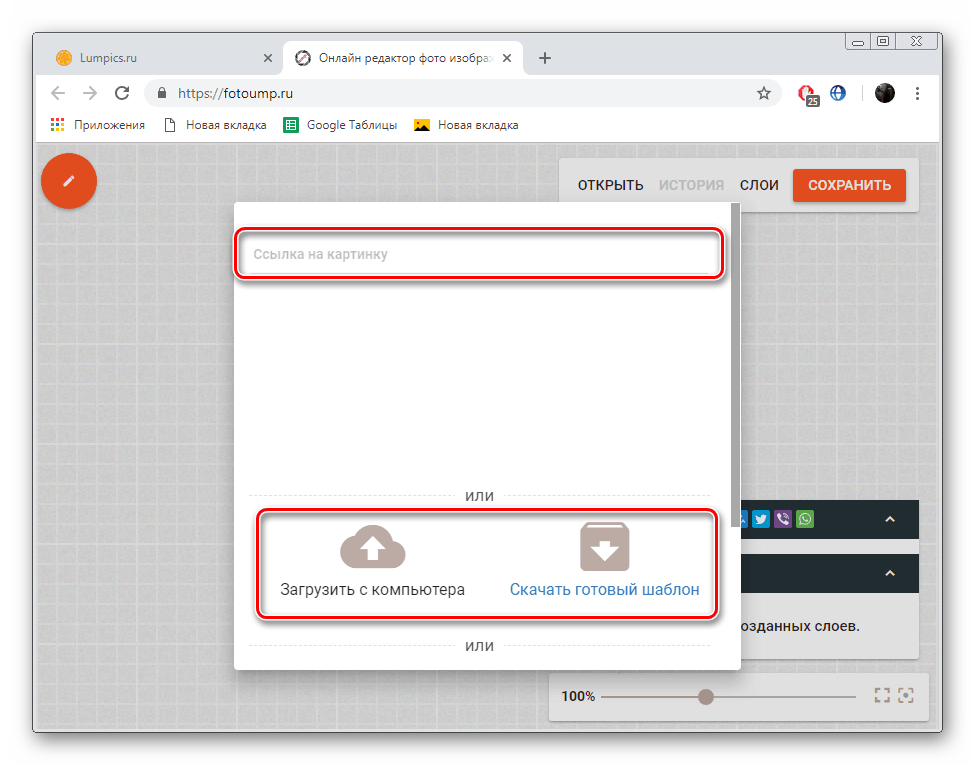
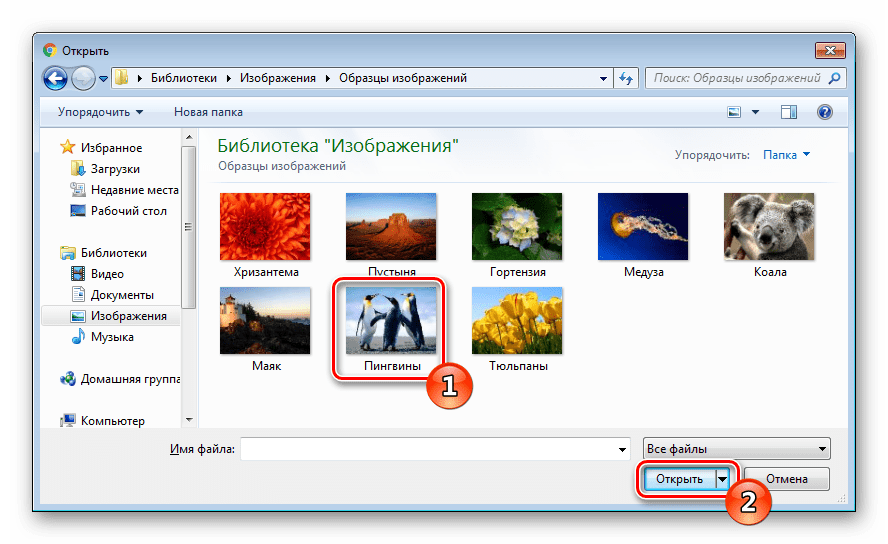
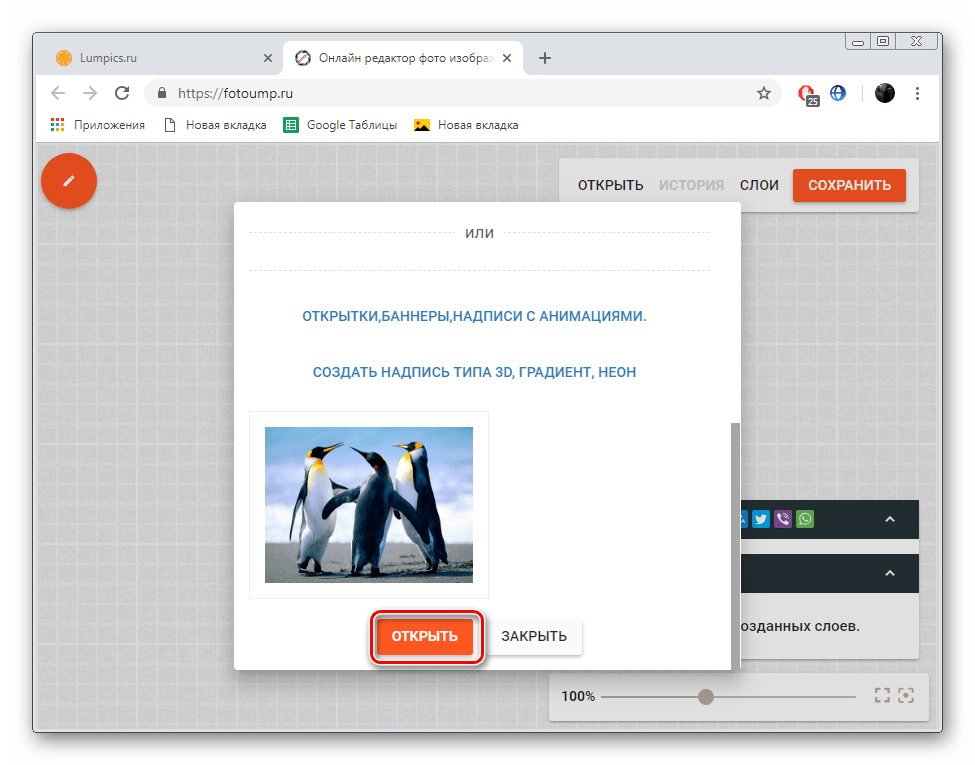
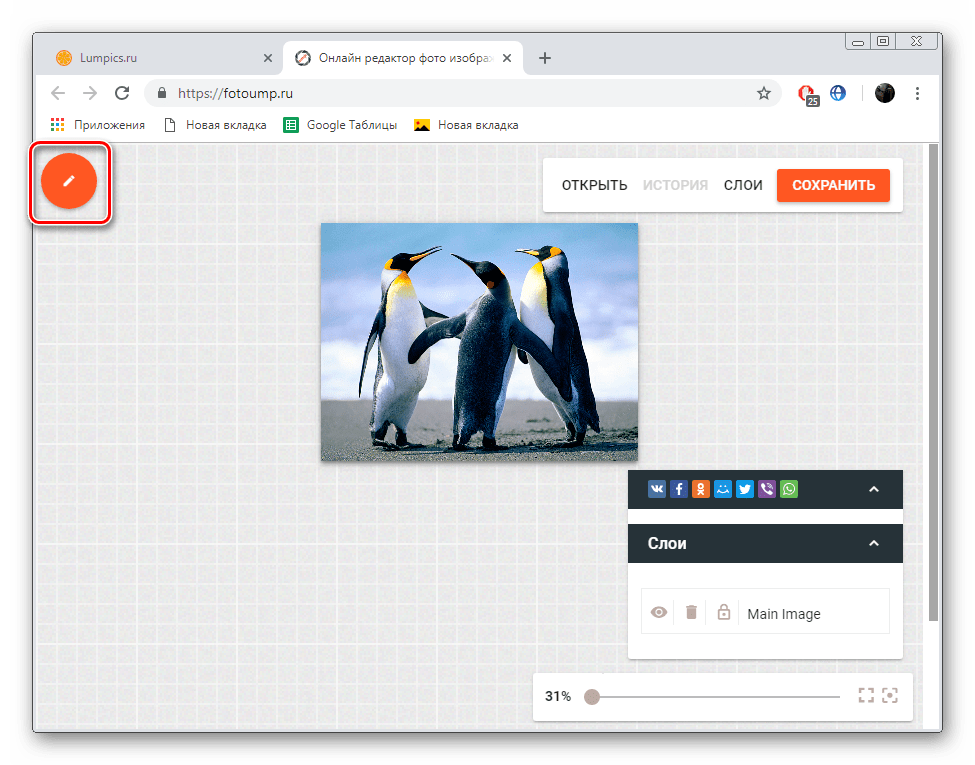
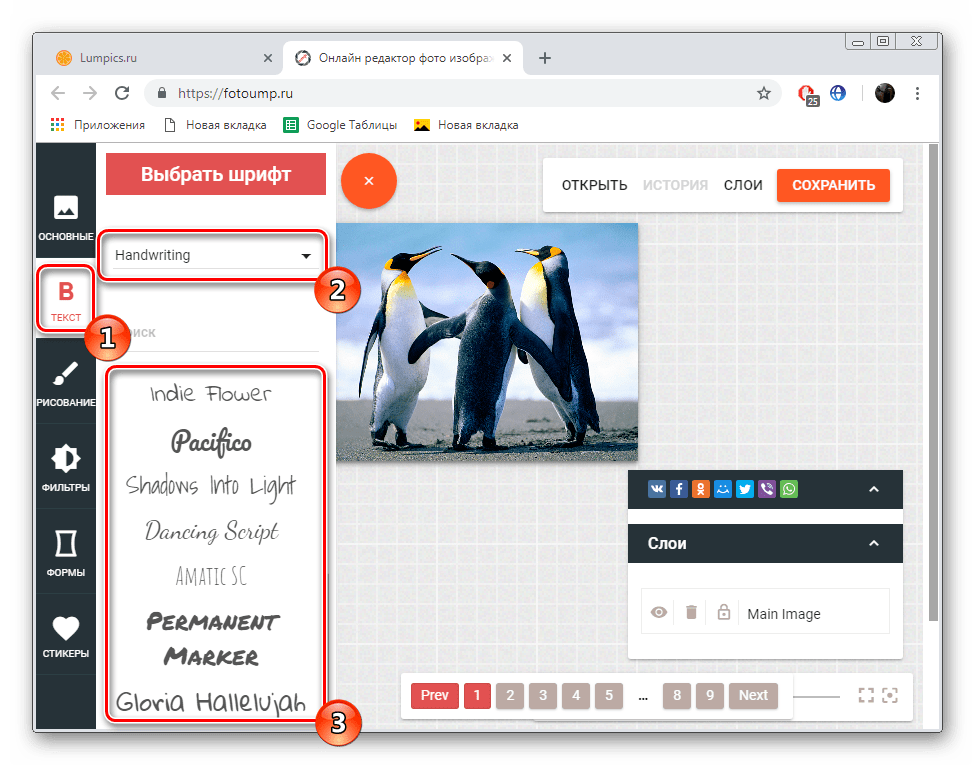
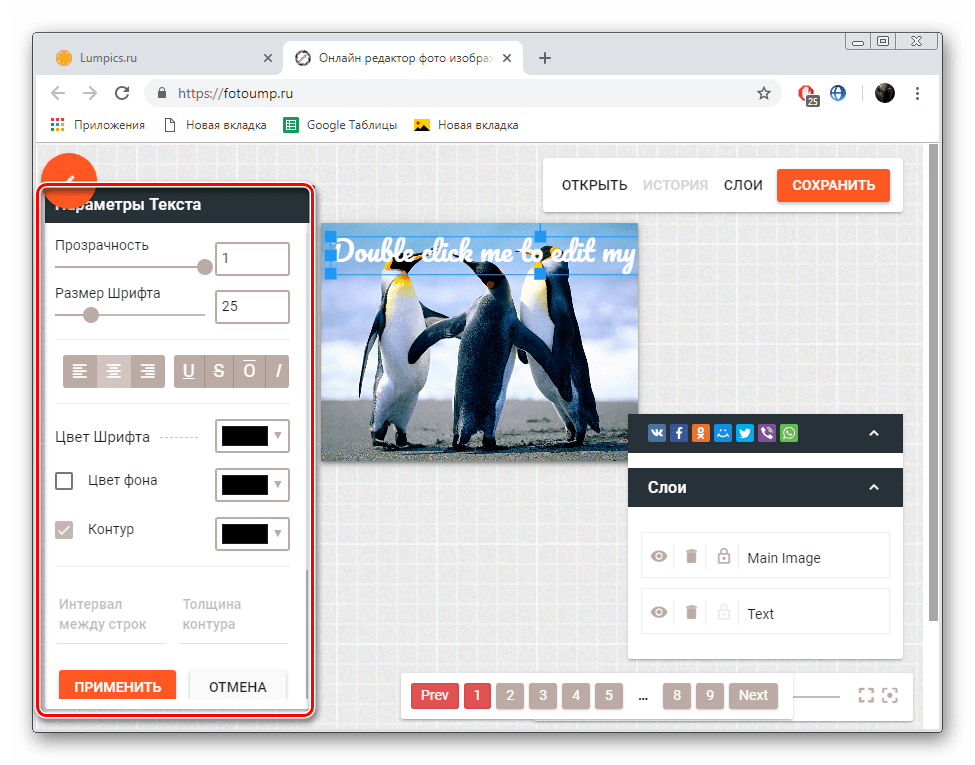
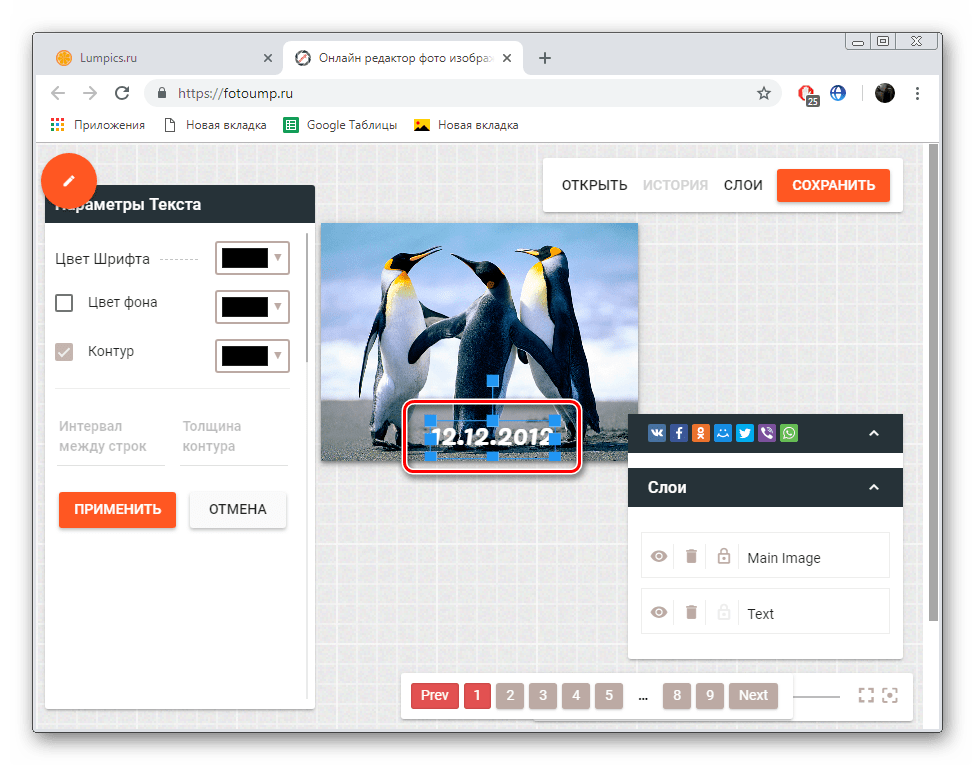
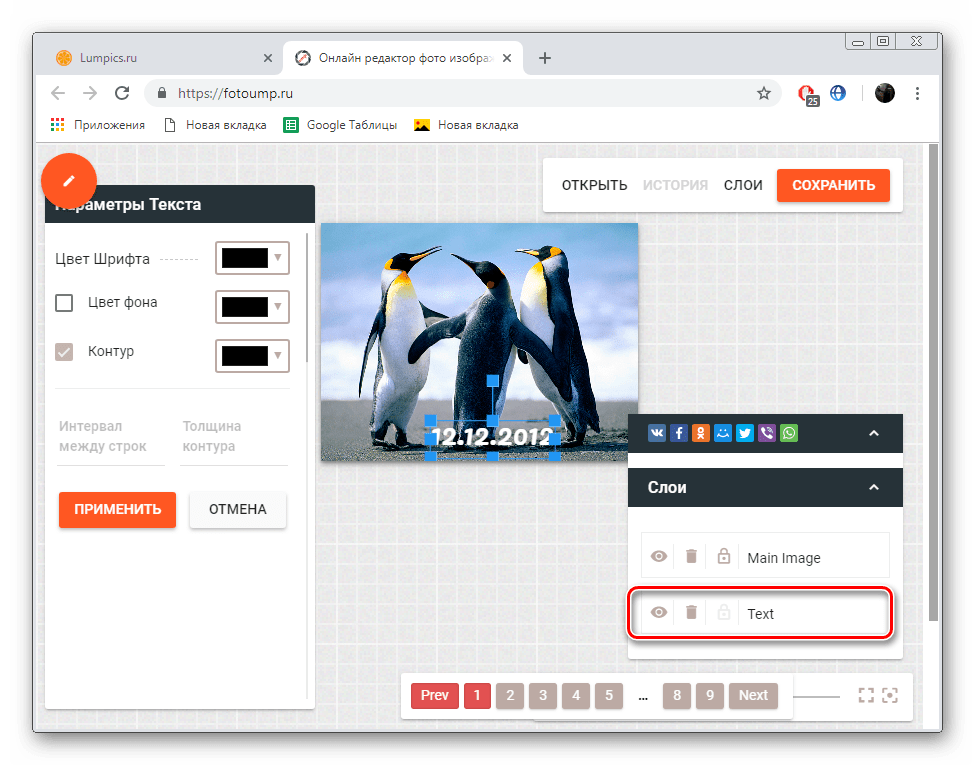
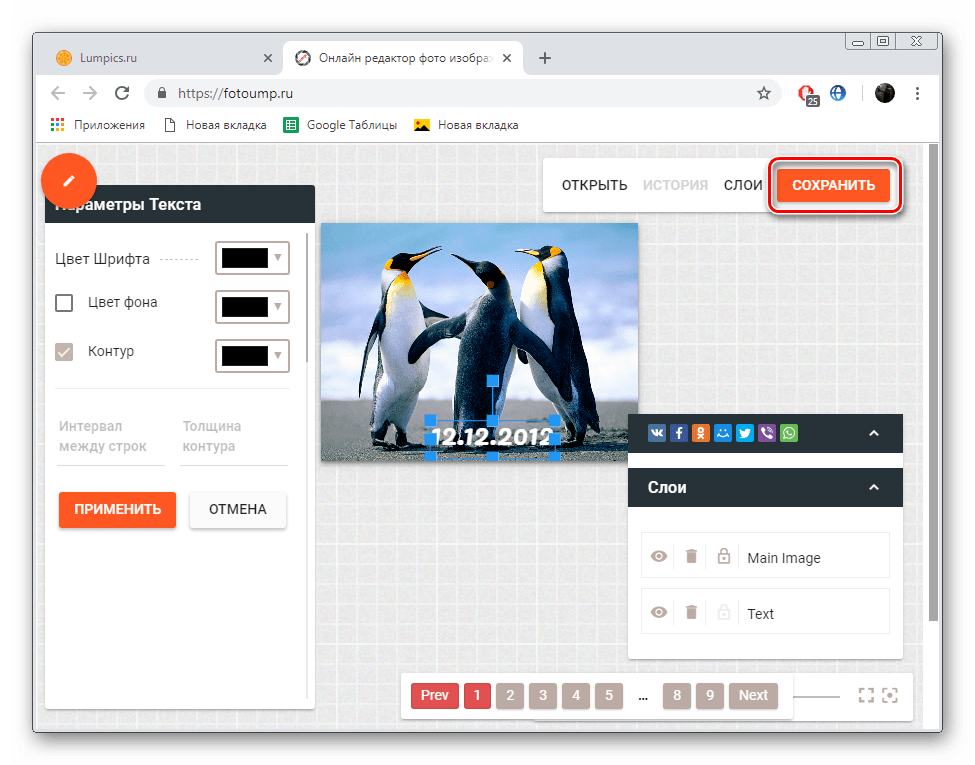
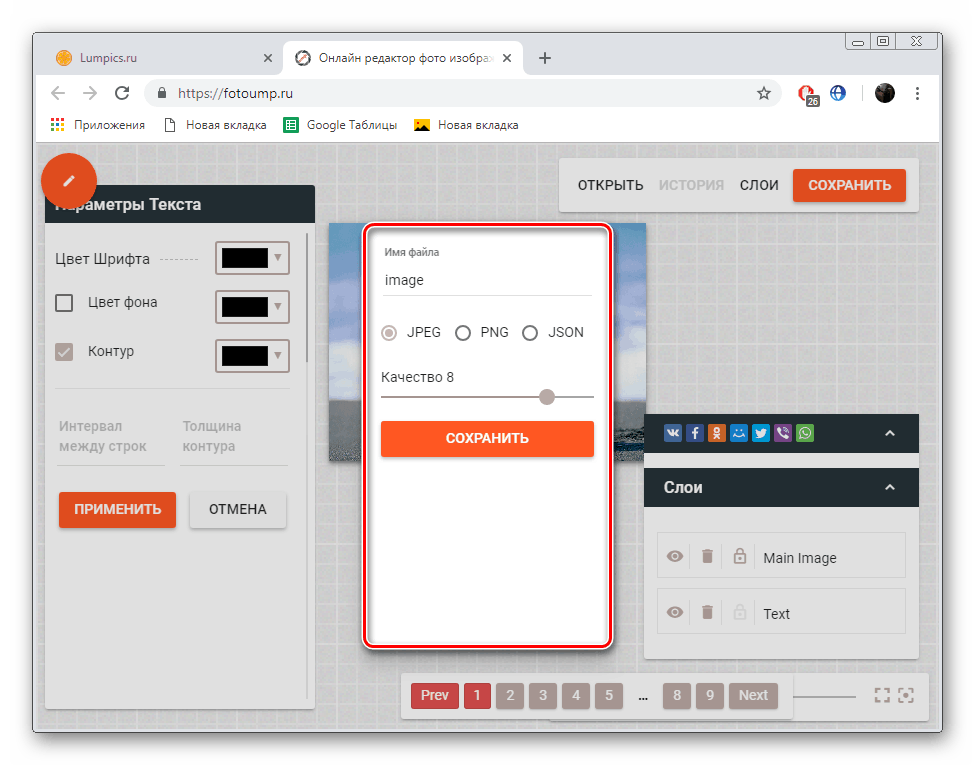
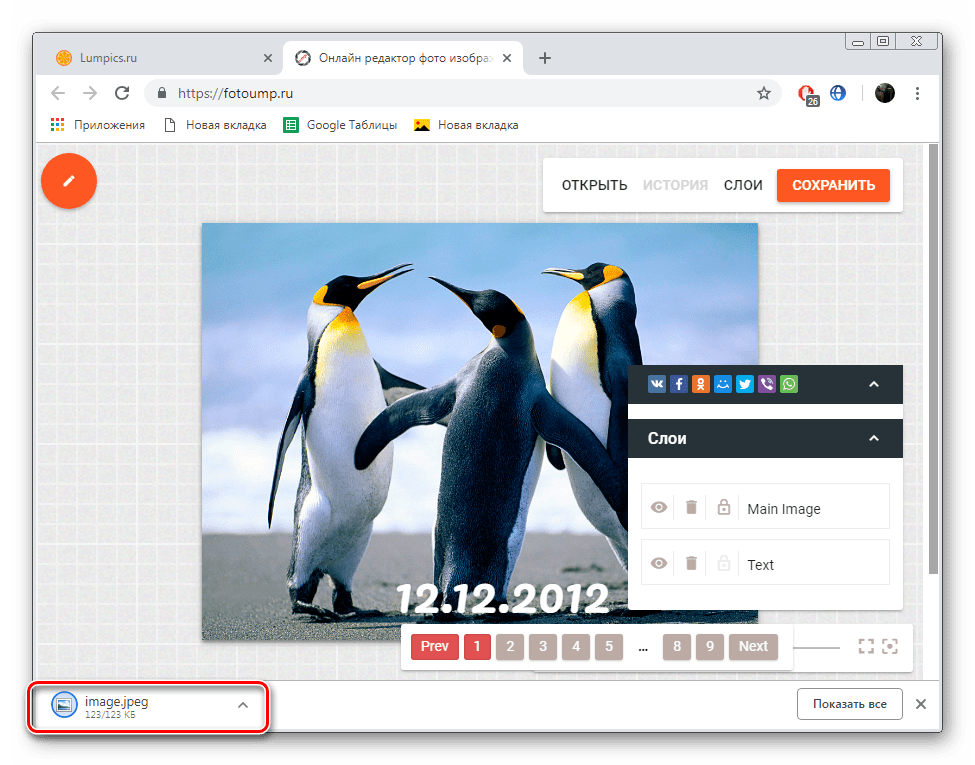
Během seznámení s našimi pokyny jste si možná všimli, že na Fotoumpu stále existuje mnoho různých nástrojů. Samozřejmě jsme analyzovali pouze přidání data, nicméně vám nic nebrání v provedení další úpravy a teprve potom pokračujte přímo k uložení.
Metoda 2: Fotor
Další v řadě je online služba Fotor. Jeho funkčnost a struktura samotného editoru je trochu podobná webu, o kterém jsme hovořili v první metodě, ale její funkce jsou stále přítomné. Proto doporučujeme podrobně prozkoumat proces přidání data a vypadá to takto:
Přejděte na webové stránky společnosti Fotor
- Na hlavní stránce programu Fotor klikněte levým tlačítkem myši na položku Upravit fotku .
- Pokračujte v stahování obrázku pomocí některé z dostupných možností.
- Okamžitě věnujte pozornost panelu vlevo - zde jsou všechny nástroje. Klikněte na "Text" a vyberte příslušný formát.
- Pomocí horního panelu můžete upravit velikost textu, písmo, barvu a další parametry.
- Klikněte na vlastní popis pro jeho úpravu. Vložte datum a přemístěte jej na jakékoli vhodné místo na obrázku.
- Po dokončení úpravy pokračujte v ukládání fotografie.
- Budete se muset zaregistrovat zdarma nebo se přihlásit prostřednictvím svého Facebook účtu.
- Poté nastavte název souboru, zadejte typ, kvalitu a uložte jej do počítače.
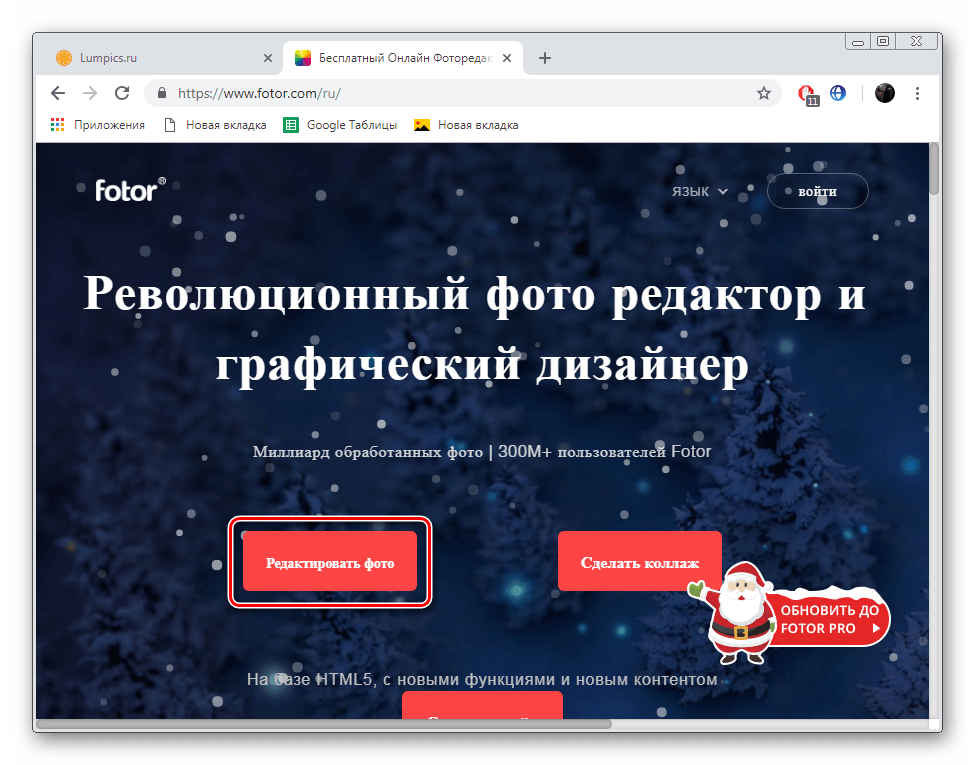
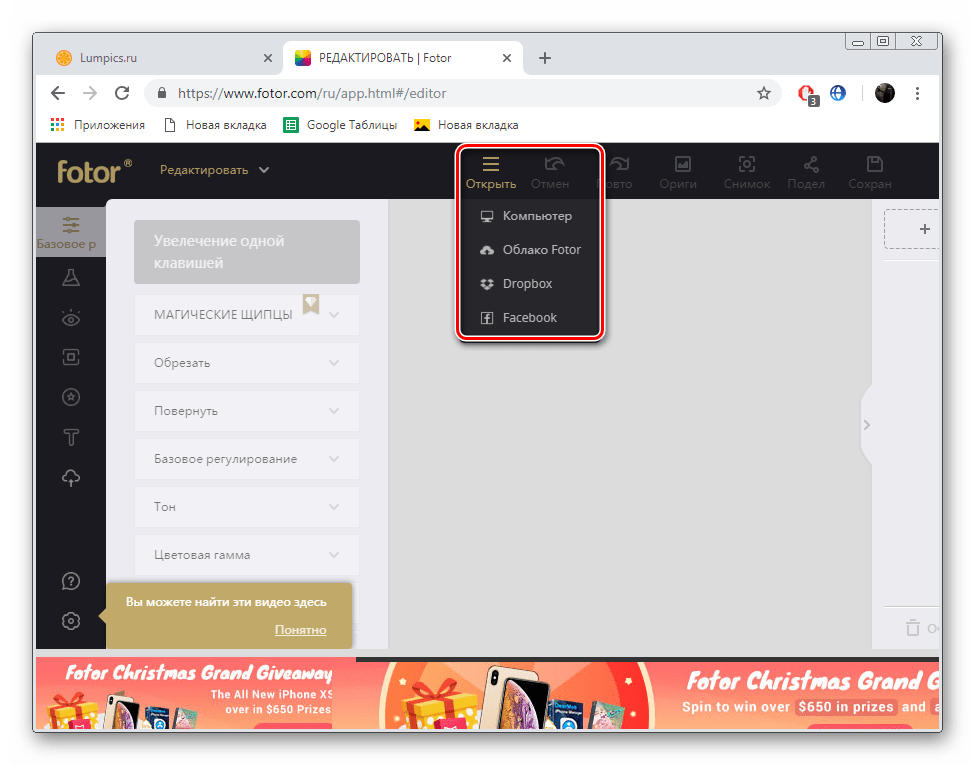
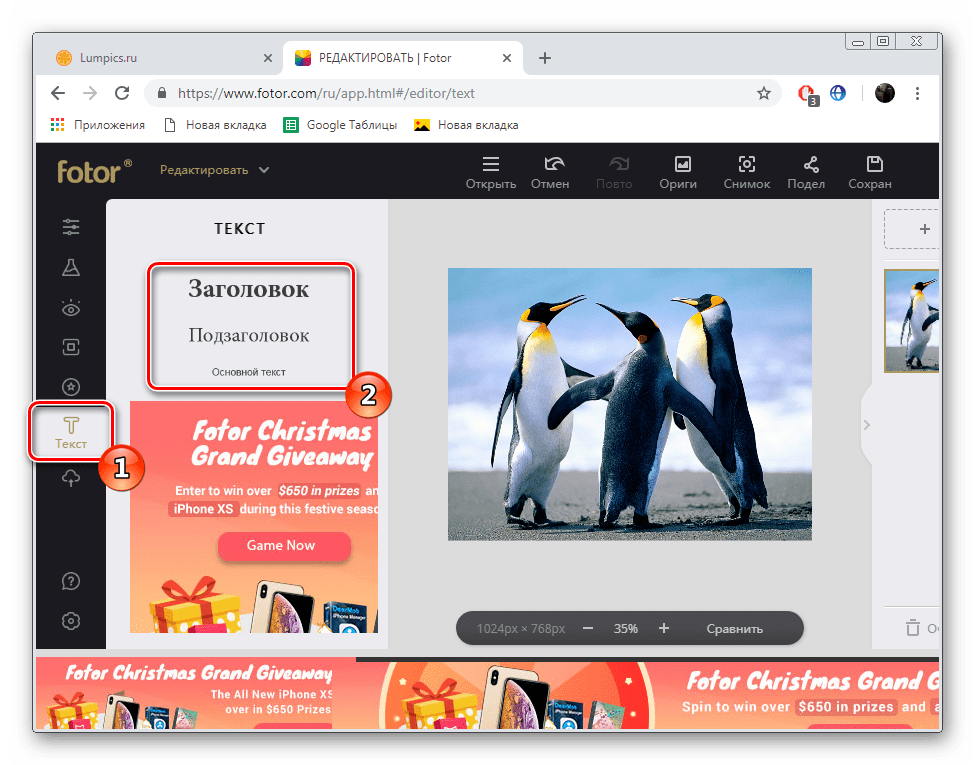
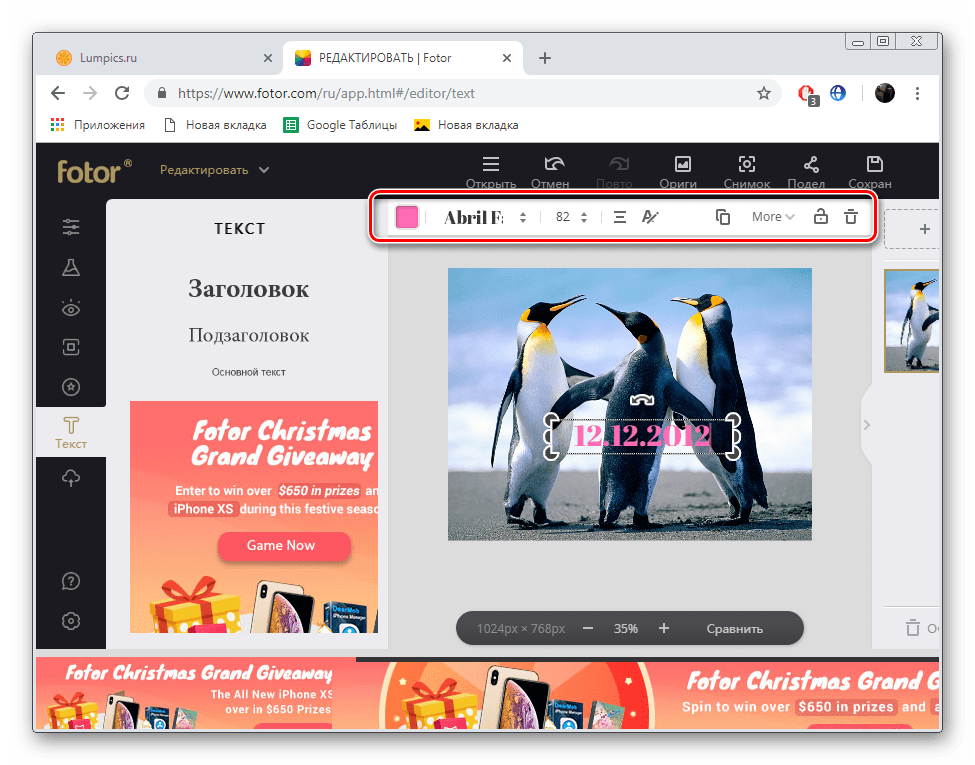
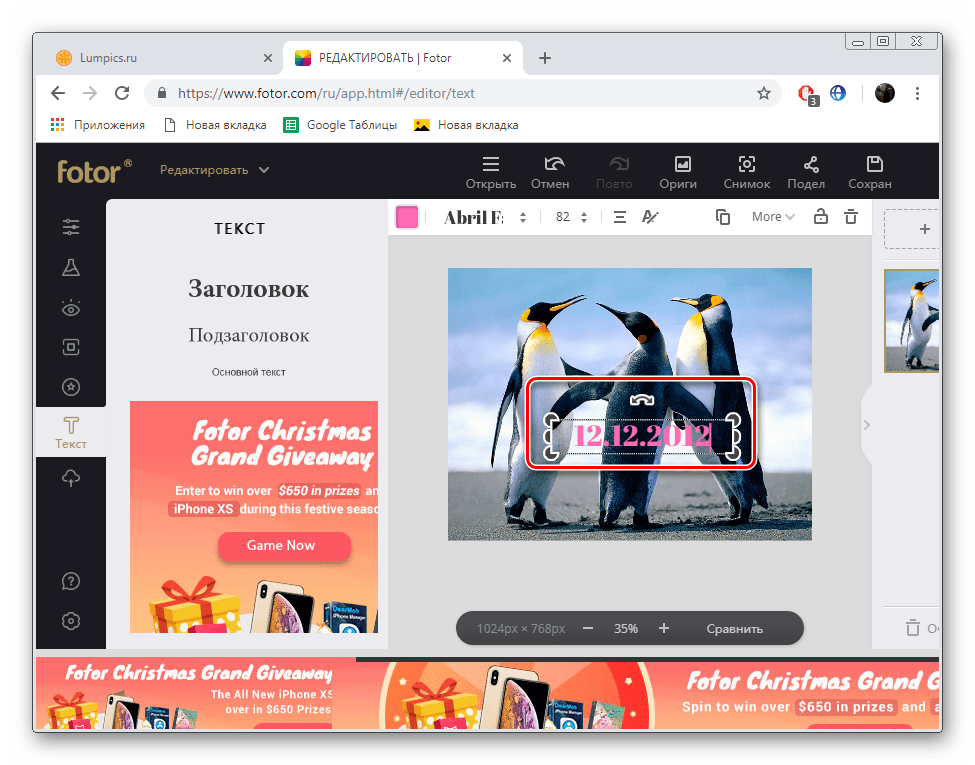
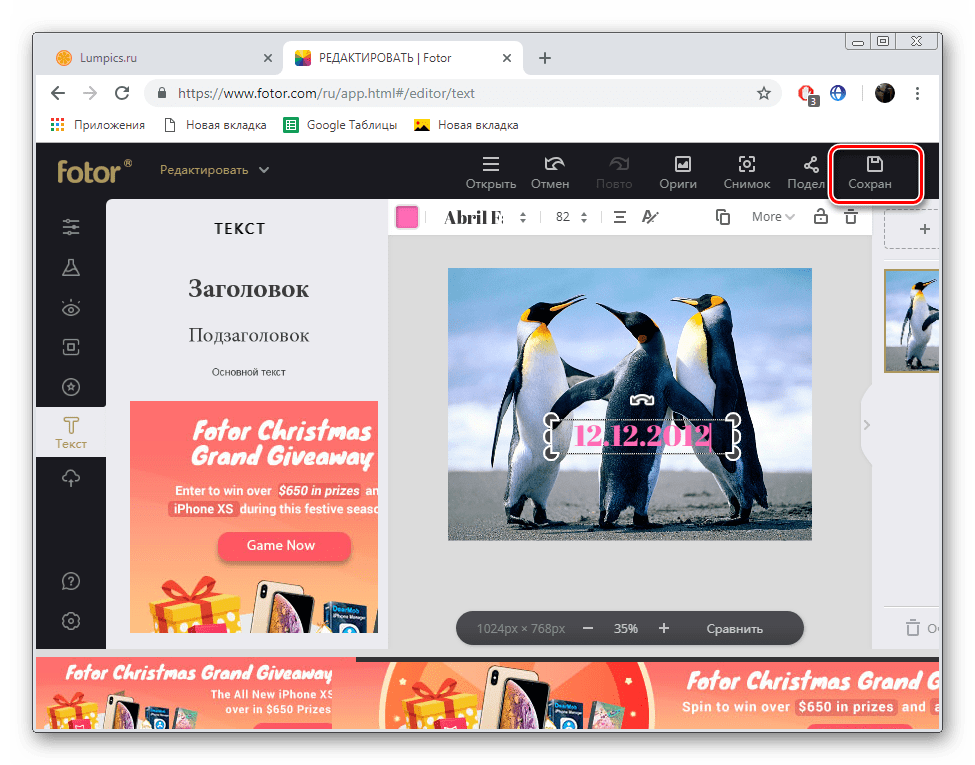
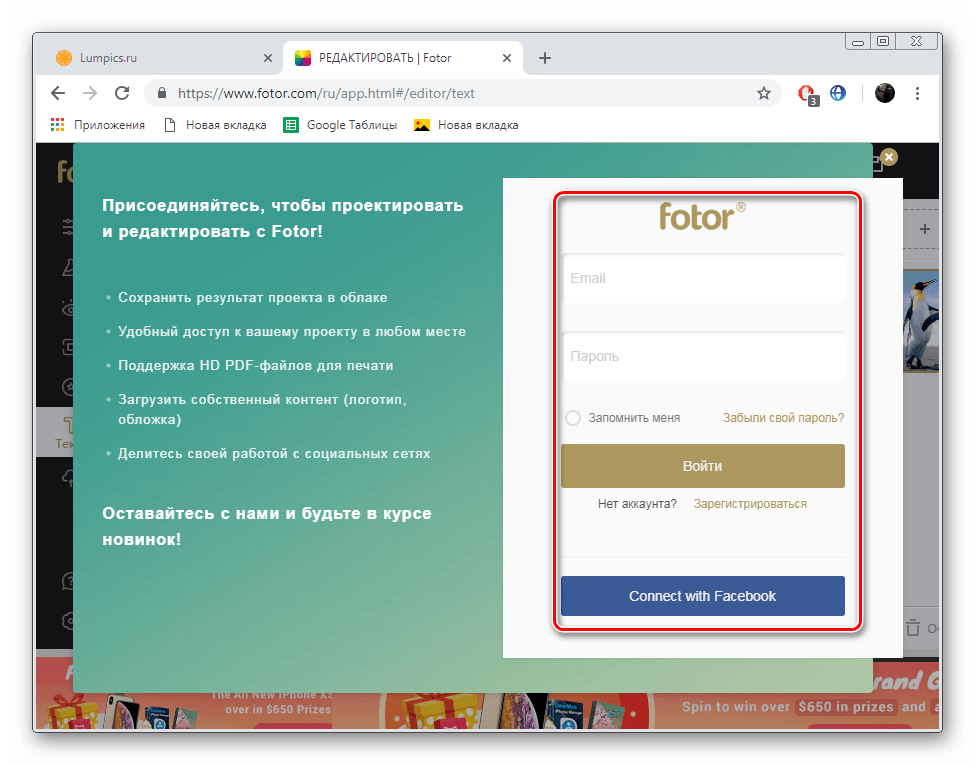
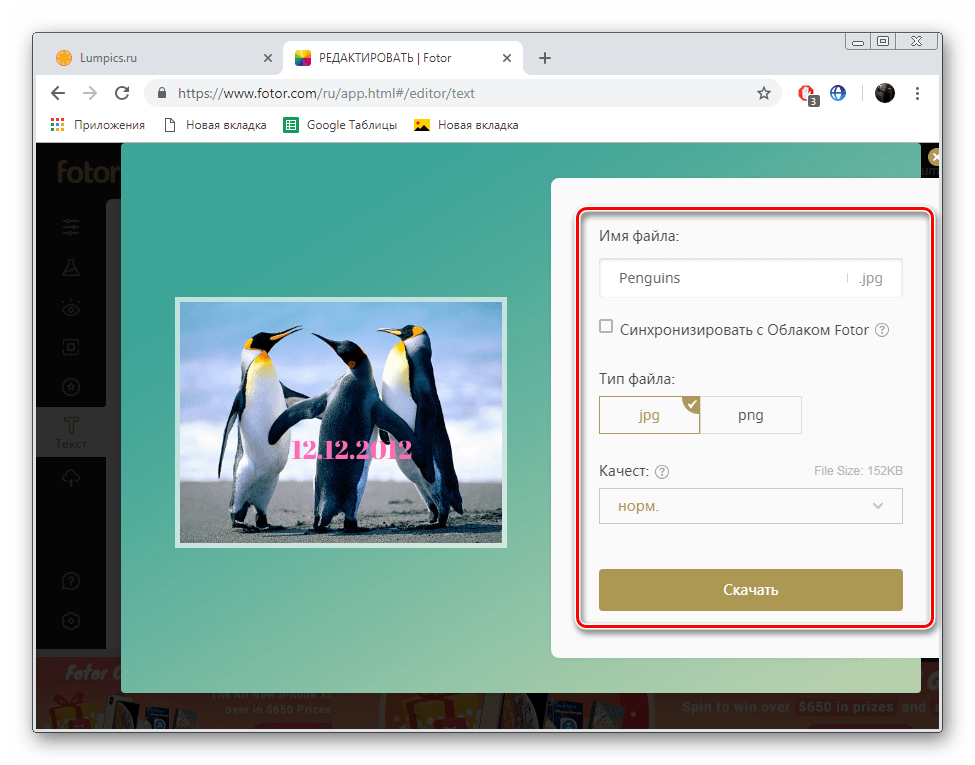
Podobně jako Fotoump obsahuje stránka Fotor mnoho dalších funkcí, které může i nováček používat. Takže neváhejte a použijte jiné nástroje, kromě přidání štítku, pokud to vaše fotografie lépe.
Viz též:
Aplikace filtrů na fotografii online
Přidání nápisů na fotky online
V tomto článku skončí náš článek. Dříve jsme se snažili co nejvíce říct o dvou populárních online službách, které umožňují přidávat datum do jakéhokoli obrázku během několika minut. Doufejme, že tyto pokyny vám pomohou pochopit úkol a přinést ho k životu.